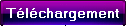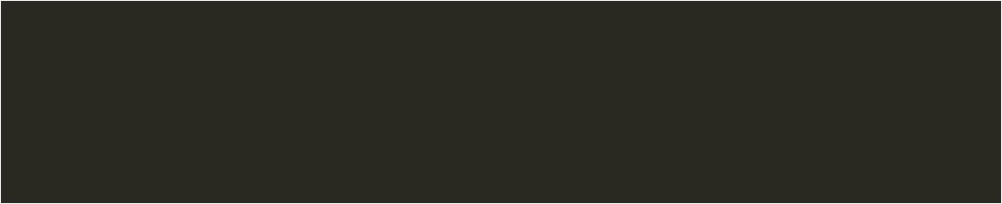
LES APPLICATIONS PORTABLES : Mode Opératoire pour l'installation
Les Applications Portables "Introduction"
Les Applications Portables "Téléchargement"
1. La clé USB
- Vous devez utiliser une clé USB formatée.
- Une clé USB de 1Go suffit pour les applications de base. Néanmoins, plus la capacité de votre clé sera élevée, plus vous pourrez installer d'applications et surtout des données
2. Téléchargement de l'interface
- Afin de pouvoir utiliser les applications de manière aisée, il est important de télécharger l'interface qui vous permettra d'accéder aux différents menus.
- Pour télécharger l'interface rendez-vous à cette adresse : http://portableapps.com/download
- Vous constaterez que vous avez le choix entre plusieurs interfaces (PlatformOnly : Interface seule, Suite Light (256 MB) : Interface avec les applications principales et le traitement de texte Abiword, Suite Standard (512 MB) Interface avec les applications principales et la suite OpenOffice)
ATTENTION : Les applications installés avec "Suite Light" et "Suite standard" seront en ANGLAIS.
Si vous souhaitez les applications en FRANCAIS téléchargez uniquement que "Plateform only"

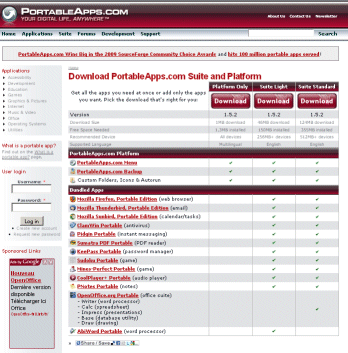
3. Installation de l'interface
- 1) Insérer votre clé USB dans votre micro et repérez la lettre de lecteur qui lui est attribuée (Explorateur Windows).
- 2) Double-cliquez sur le fichier "PortableApps.com_Platform_Setup_1.5.2.exe" que vous venez de télécharger.
- 3) Si le message suivant apparaît, cliquez sur "Exécuter". - 4) Choisissez "French" et cliquez sur "OK"
- 5) Cliquez sur "Suivant" - 6) Indiquer dans le champ vierge la lettre du lecteur
de votre clé USB et cliquez sur "Installer".
- 7) Cliquez sur "Fermer"
- 8) La fenêtre de l'interface va s'ouvrir.
Si vous avez installer l'Interface seule (PlatformOnly)
Vous obtiendrez une fenêtre vierge sans applications.
Dans tous les autres cas, un nombre d'applications
apparaîtra dans la fenêtre en fonction du type
d'interface choisi (Suite Light ou Suite Standard).
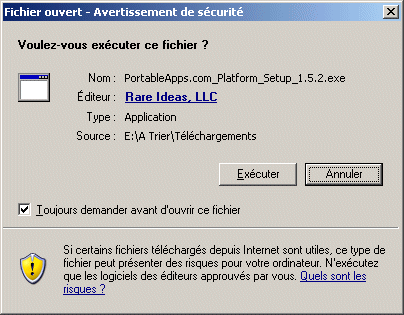
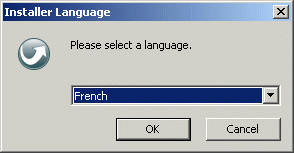

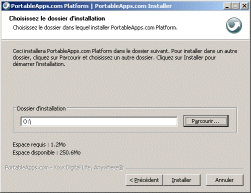

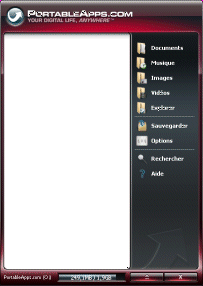
4. Descriptif de l'interface
- 1) Partie contenant vos applications portables.
- 2) "Documents" Lorsque vous cliquez dessus, vous ouvrez le répertoire "Documents" de votre clé USB
- 3) "Musique" Ouvre le répertoire "Music" dans le dossier "Documents" de votre clé USB
- 4) "Images" Ouvre le répertoire "Pictures" dans le dossier "Documents" de votre clé USB
- 5) "Vidéo" Ouvre le répertoire "Video" dans le dossier "Documents" de votre clé USB
- 6) "Explorer" Ouvre l'Explorateur Windows
- 7) "Sauvegarder" Permet de sauvegarder des fichiers sur un disque dur ou de restaurer une sauvegarde de la clé à partir d'un disque dur.
- 8) "Options" Permet de paramétrer l'interface ou de télécharger pour installer de nouvelles applications
- 9) "Rechercher" Permet de rechercher un fichier ou un dossier sur la clé USB ou sur le disque dur de l'ordinateur, voire sur Internet
- 10) "Aide" Ouvre la plateforme d'aide. Attention c'est en anglais.
- 11) "La Jauge" vous permet de visualiser l'espace occupé et l'espace disponible sur votre clé USB
- 12) "Flèche vers le haut" Vous permet de fermer les applications portables et de déconnecter votre clé USB.
- 13) "X" Ferme les Applications Portables

5. Paramétrage de l'interface
- Pour paramétrer l'interface, rien de plus simple, il suffit de cliquer sur "Options" (8).
- La première chose à faire est de paramétrer la langue. Normalement l'interface devrait être déjà en français.
- Vous pouvez également régler la taille des caractères (Petite police ou Grande Police)
- Vous pouvez installer une nouvelle application.
- Vous pouvez Télécharger une nouvelle application
- Vous pouvez mettre à jour les icônes


6. Téléchargement des Applications
Pour télécharger une Application Portable vous avez trois possiblités :
1) Vous rendre sur le site http://portableapps.com/apps et choisir votre application
2) Vous rendre sur ma page et choisir votre application Les Applications Portables : Descriptif et Téléchargement et choisir votre application
3) Dans l'interface Menu cliquer sur "Options-Obtenir de nouvelles applications" (8) et choisir votre application
Cliquez sur l'application désirée puis sur "Download". Le fichier ".exe" sera enregistré dans le répertoire que vous lui avez indiqué, par exemple, "Mes Documents".
7. Installation des Applications
Pour installer une nouvelle Application Portable rien de plus simple :
- 1) Allez dans le répertoire dans lequel vous avez téléchargé l'application.
- 2) Double cliquez sur le fichier ".exe". Exemple : "NotepadPlusPlusPortable_5.4.5.paf.exe"
- 3) Si le message suivant apparaît, cliquez sur "Exécuter". - 4) Choisissez "French" et cliquez sur "OK"
- 5) Cliquez sur "Suivant" - 6) Laissez le champ rempli par défaut, Mais vérifiez
bien que la la lettre du lecteur correspond à votre
clé USB et cliquez sur "Installer"
- 7) Cliquez sur "Fermer"
- 8) Si vous ouvrez la fenêtre de l'interface
vous allez découvrir l'application que
vous venez d'installer.
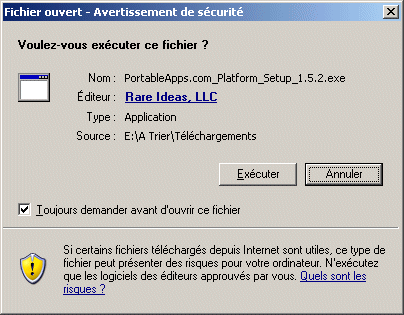
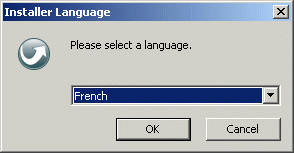
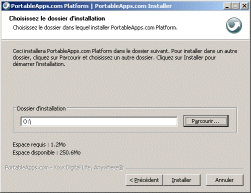



8. Utilisation des Applications
Après avoir récupéré les Applications Portable sur votre clé USB :
- 1) Insérez votre clé dans le micro que vous voulez utiliser
- 2) Si la clé ne démarre pas automatiquement, ouvrir l'explorateur Windows et lancer "StartPortableApps.exe" sur la clé. Un nouvel icônes va apparaître en bas à droite, à côté de l'heure Figure 1
- 3) Simple clique sur l'icône de la Figure 1 pour ouvrir l'interface menu des Applications Portables
- 4) Simple clique sur l'application désirée dans la partie 1 de l'interface Menu pour ouvrir l'application. Figure 2 .
ATTENTION : Pour retirer la clé fermer, avant, toutes les applications portables en cours,.
Ne retirer la clé USB qu'après avoir déconnecté la lettre lecteur avec l'icône situé en bas, à droite à côté de l'heure. Figure 3.

Figure 3
Figure 2
Figure 1
10. Utilisation des Applications sans clé USB
Vous pouvez également utiliser directement vos Applications Portables sur votre ordinateur sans les installer et sans utiliser de clé USB pour les démarrer
Néanmoins, il vous faut quand même une clé USB au départ pour réaliser l'opération.
- 1) Installer vos applications sur clé USB comme décrit précédement.
- 2) Insérer la clé USB dans votre ordinateur si ce n'est déjà fait.
- 3) Ouvrir l'Explorateur Windows et aller dans le répertoire "PortableApps" de votre clé USB.
A l'intérieur de ce dossier se trouvent tous les dossiers de vos applications installées sur la clé.
- 4 ) Recopier le répertoire complet de votre application, dans un répertoire de votre disque dur. Par Exemple : Mes Documents.
- 5) déconnecter proprement votre clé USB.
- 6) Ouvrir le répertoire dans lequel vous venez de copier le ou les répertoires de vos Applications Portables sur le disque dur.
Ouvrir le répertoire de l'application que vous désirez lancer et double cliquez sur le *.exe*. l'application démarre.
9. Désinstallation d'une Application
Pour désinstaller une application vous devez :
- 1) Faire un clic droit sur l'icône des Applications Portables puis cliquez sur "Quiter"
- 2) Ouvrir l'Explorateur Windows
- 3) Cliquez sur le répertoire "PortableApps" de votre clé USB
- 4) Faire un clic droit sur le répertoire de l'application à supprimer, puis "Supprimer"
- 5) Vous pouvez relancer le Menu de vos Applications Portables. Vous constaterez que l'application supprimée n'apparaît plus